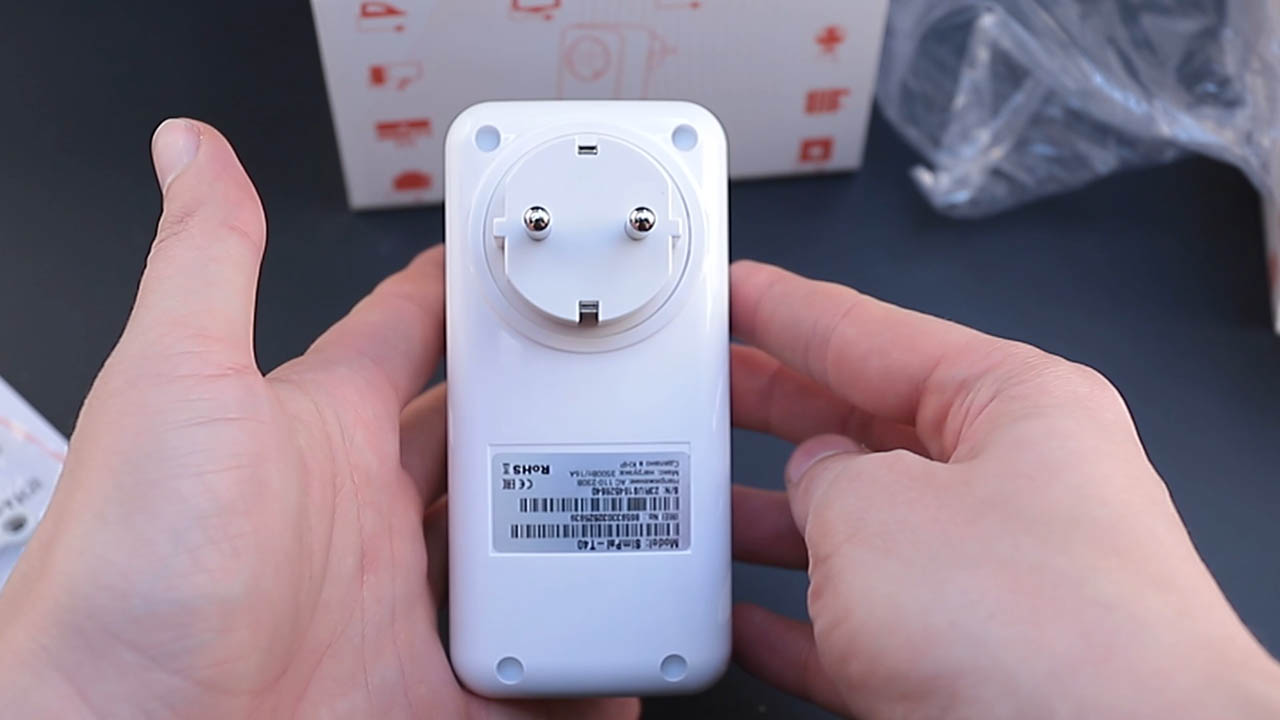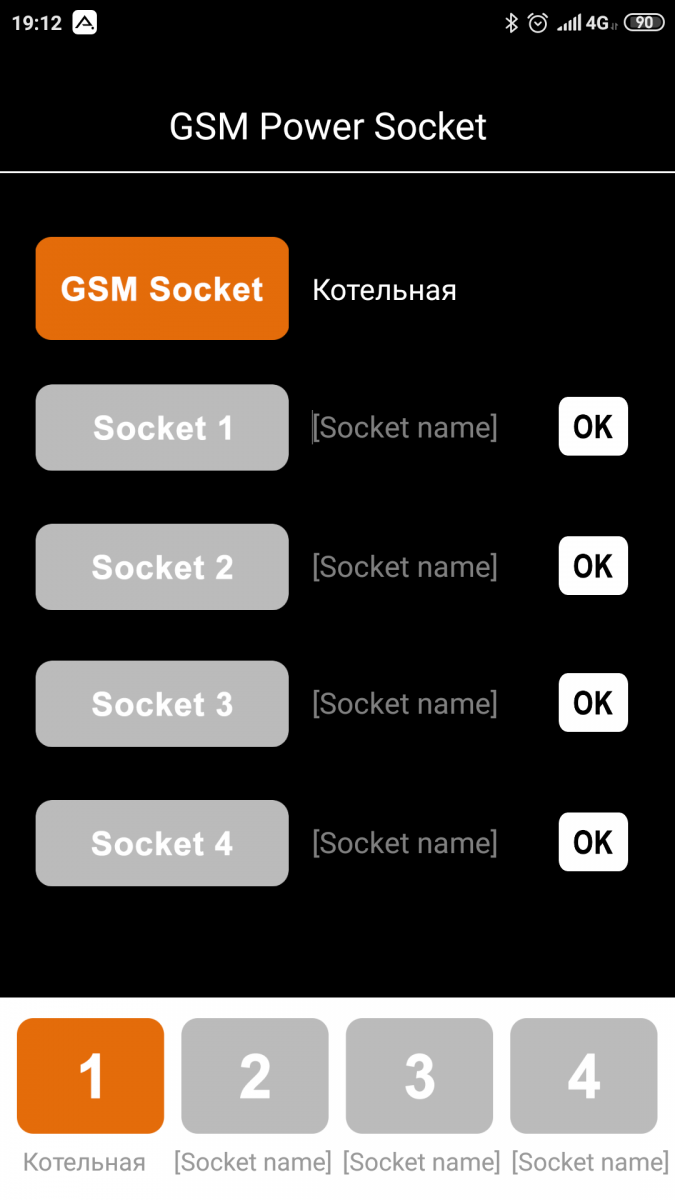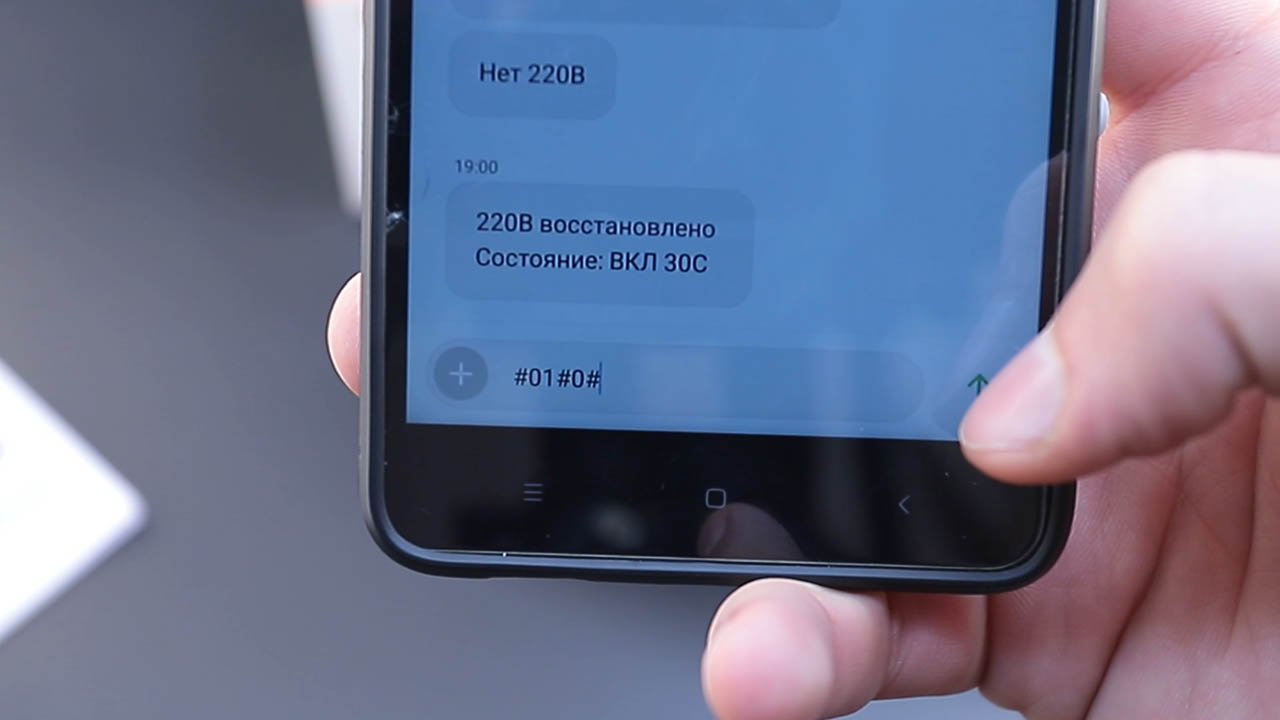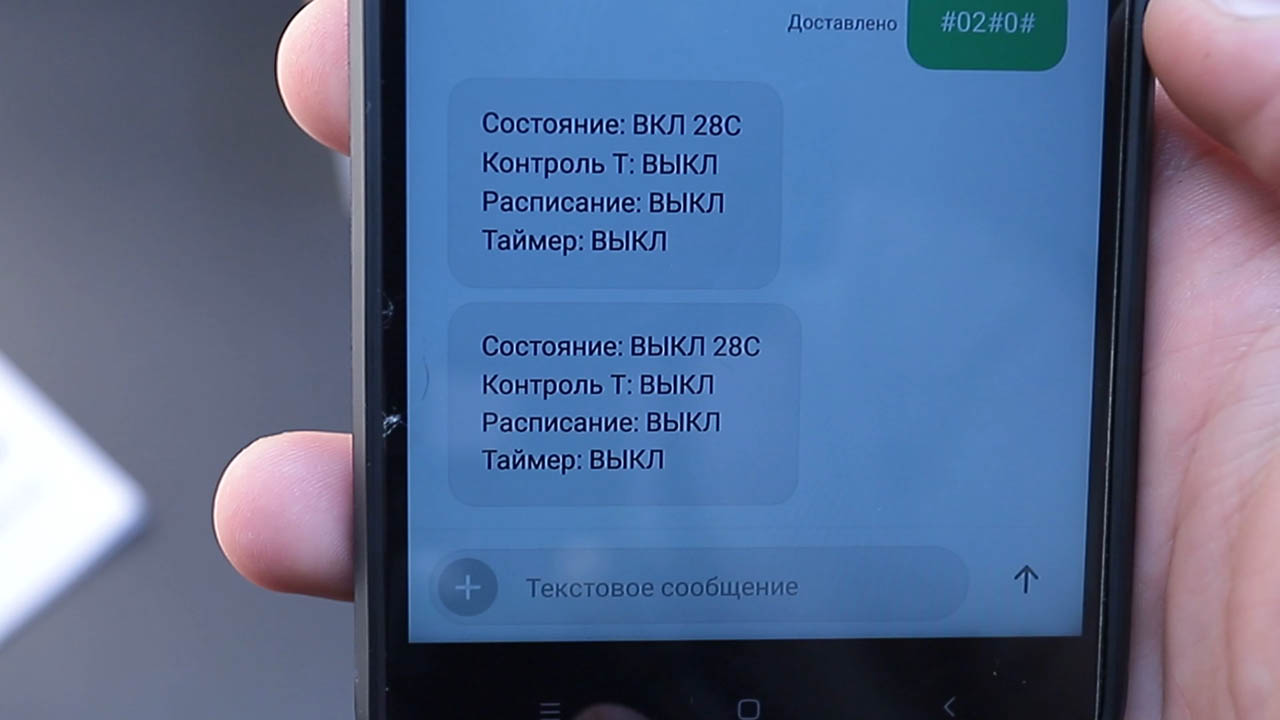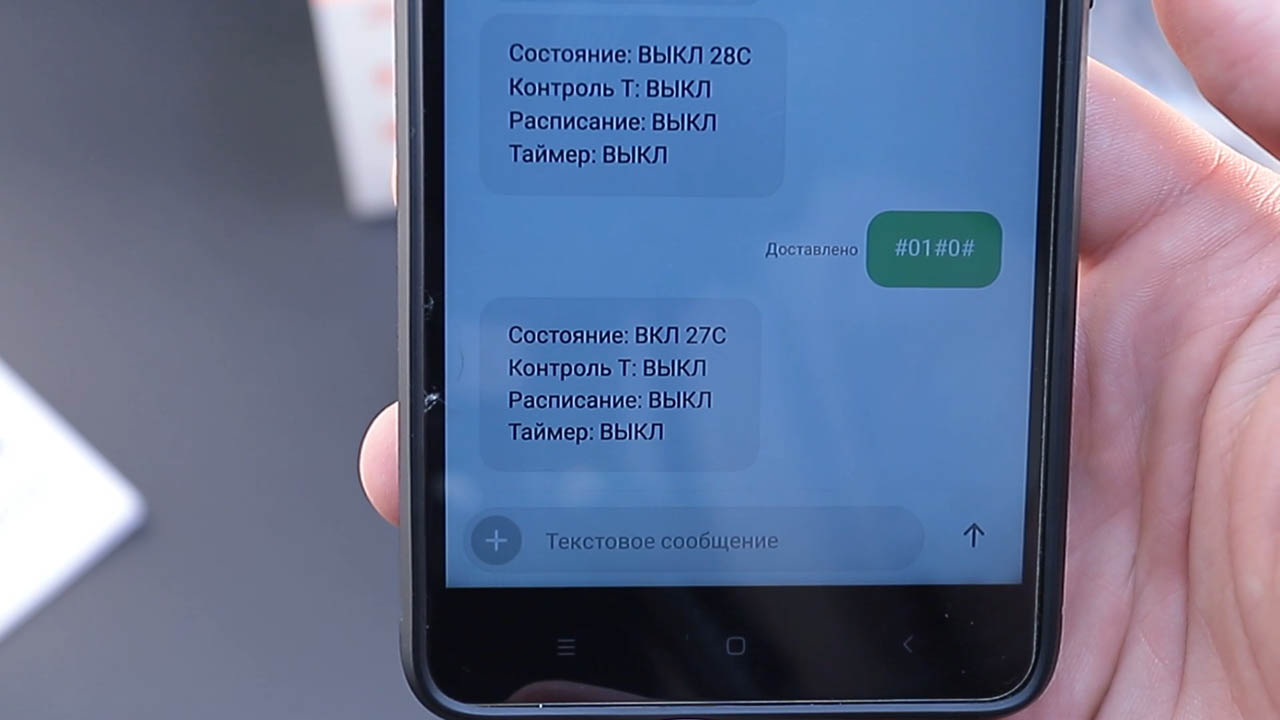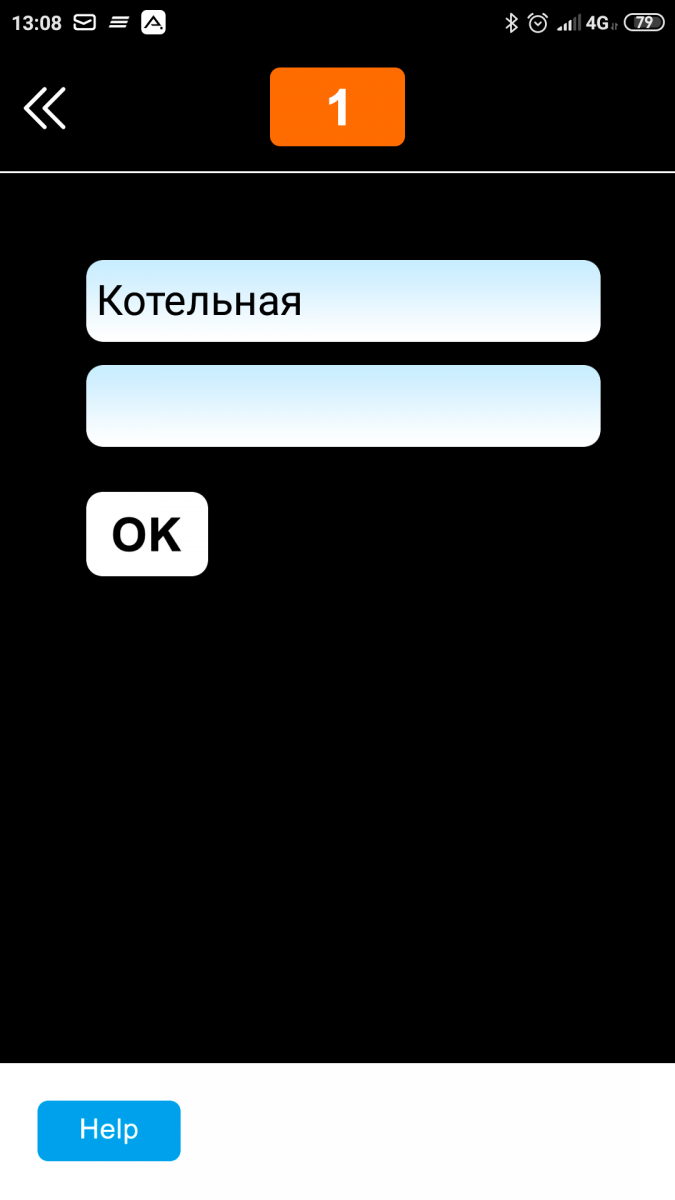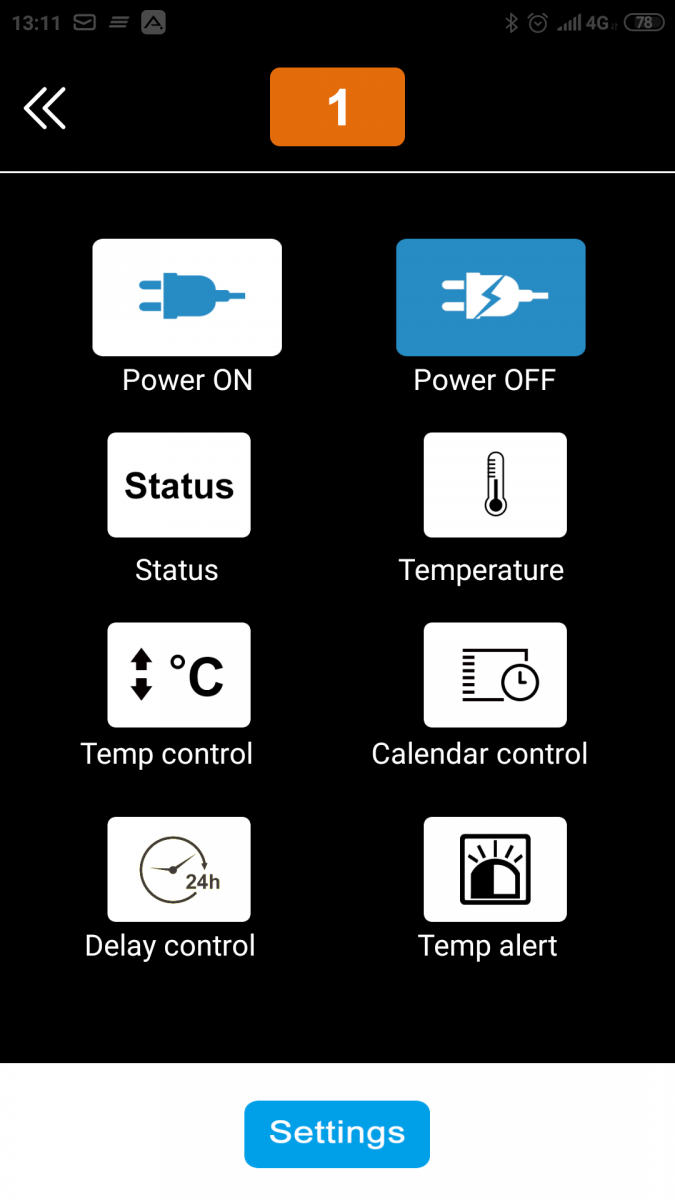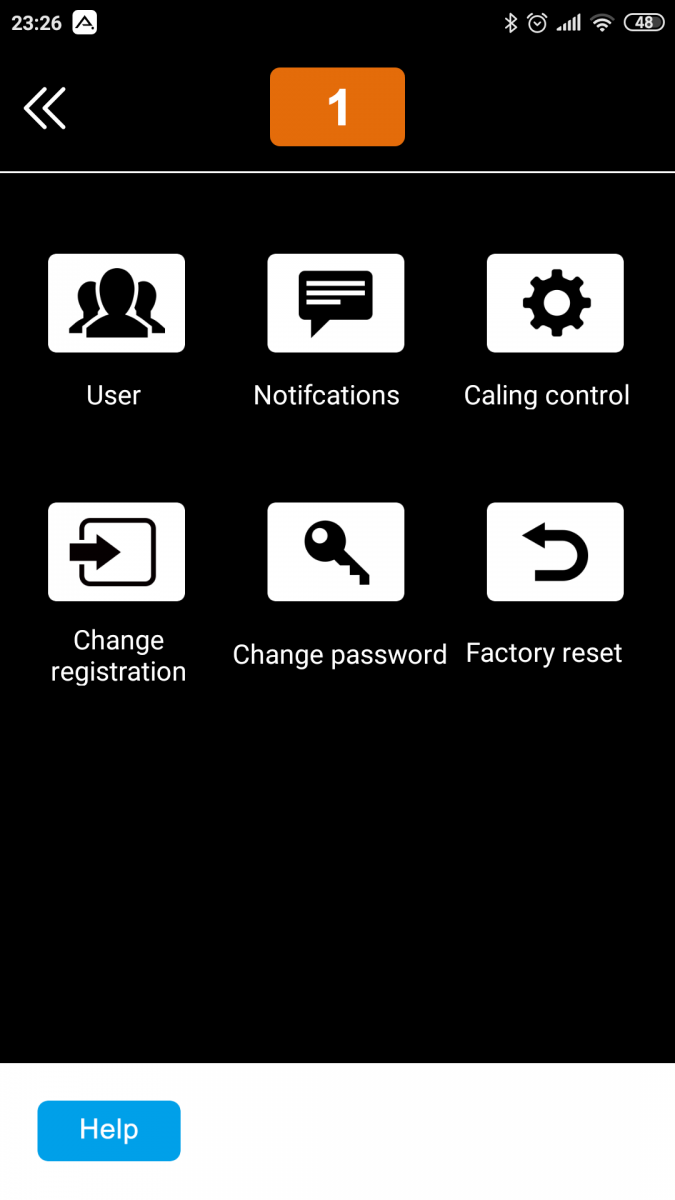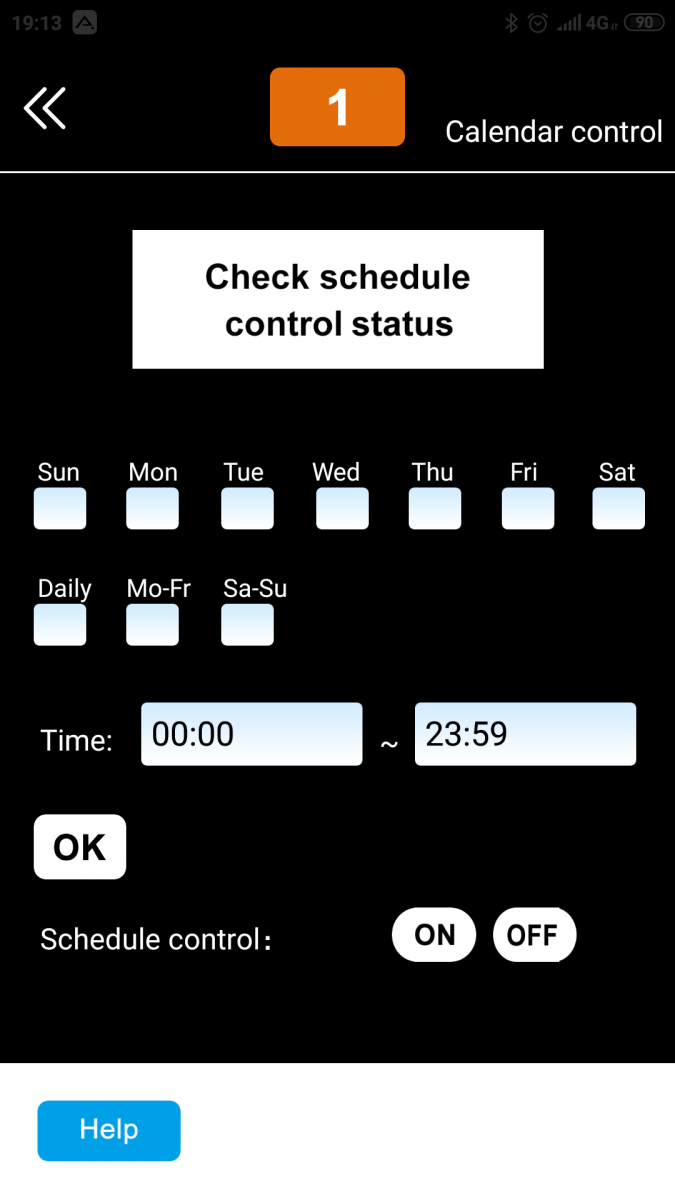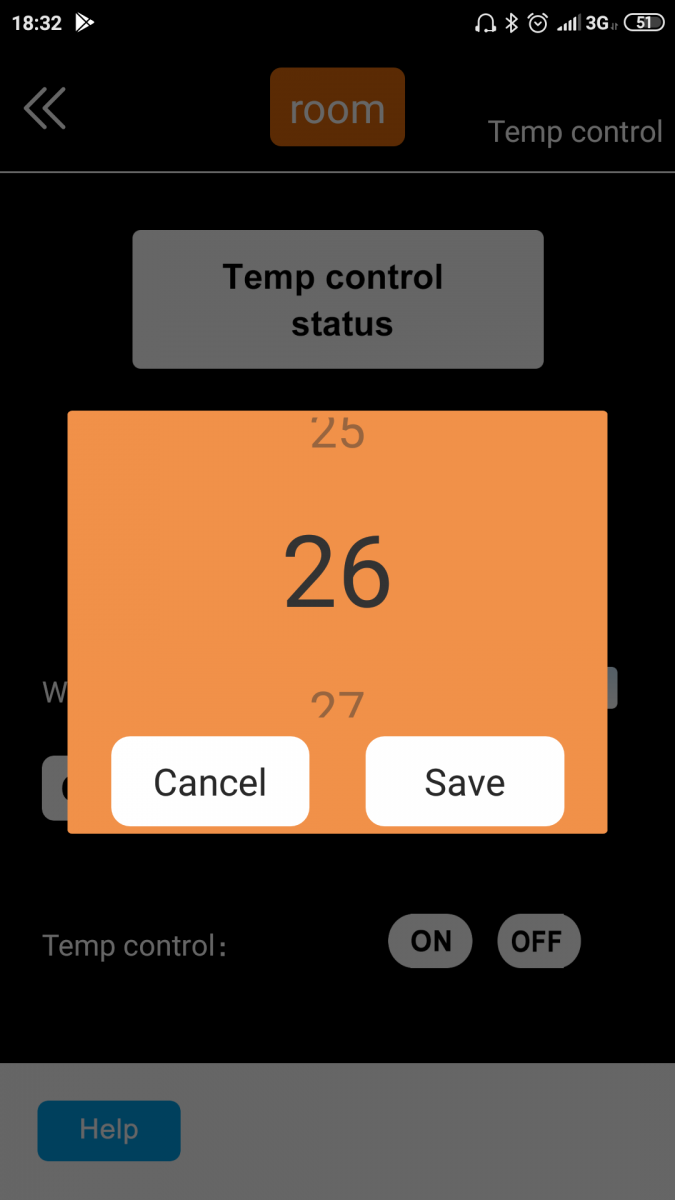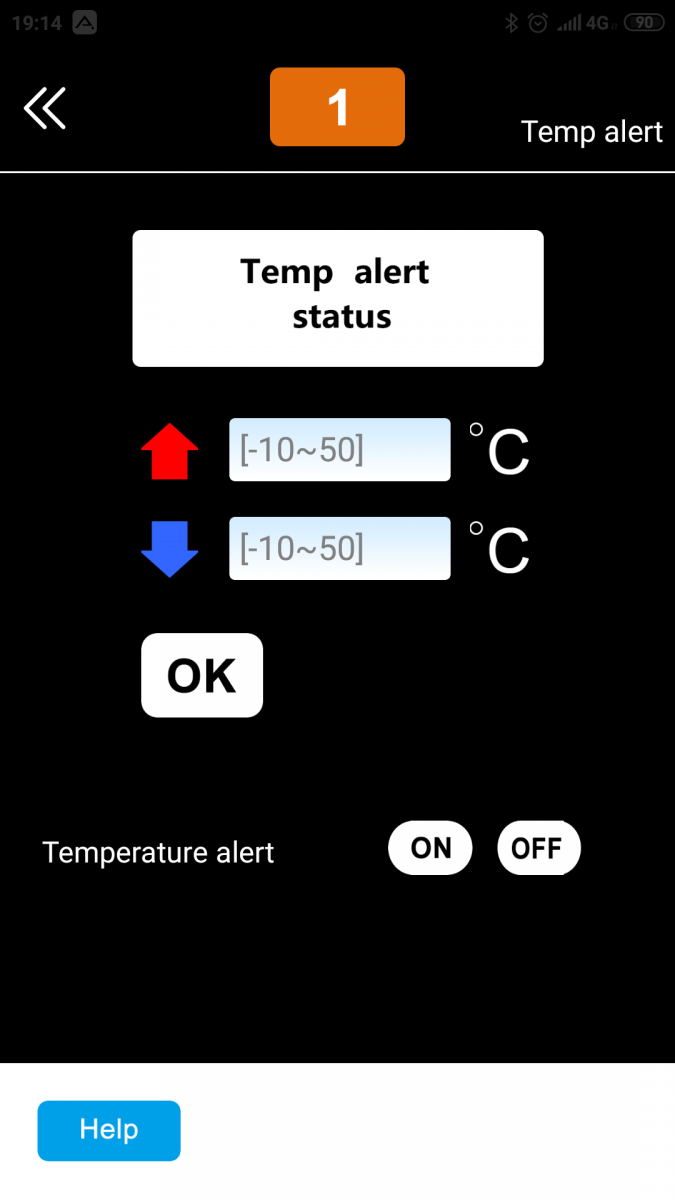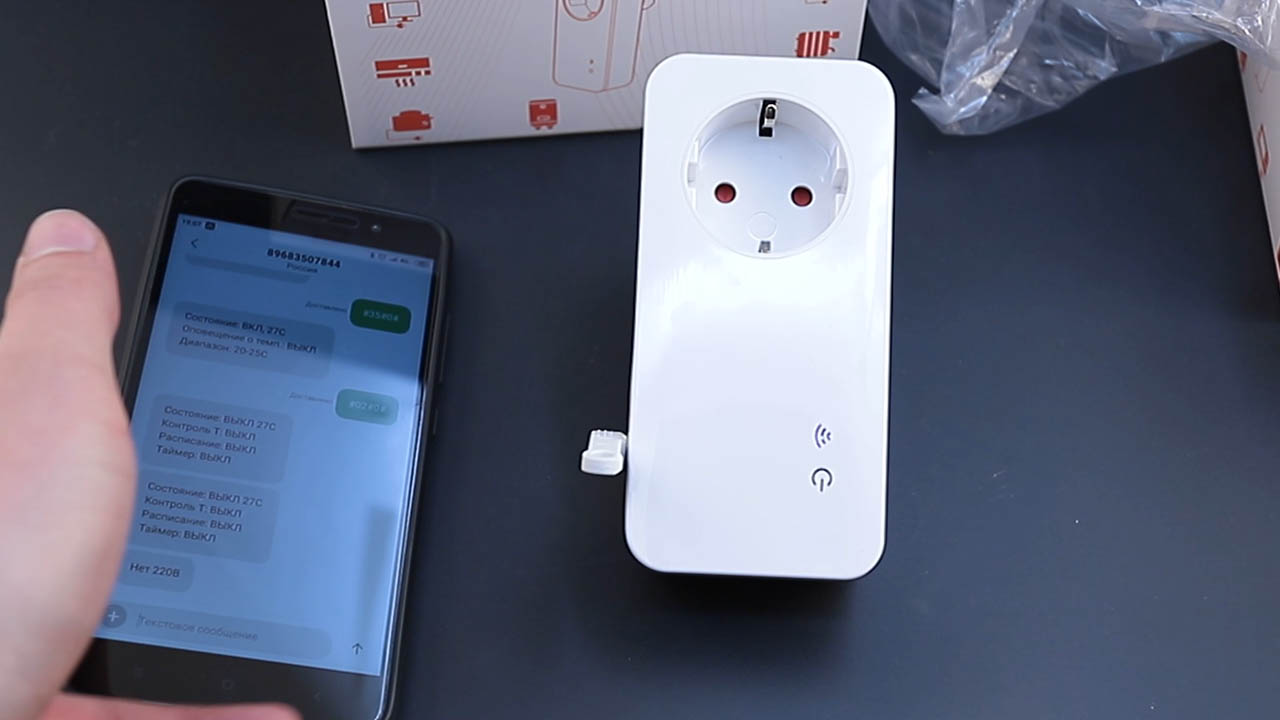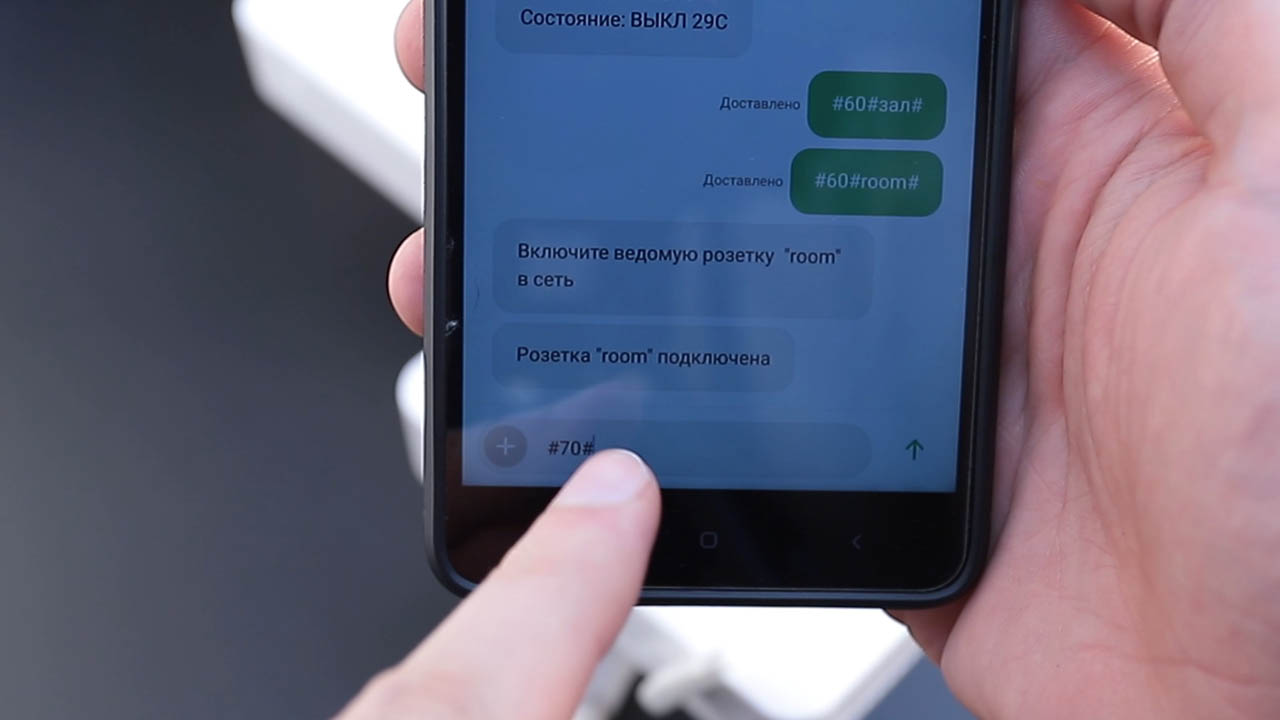Необходимо управлять техникой дистанционно или контролировать различные электроприборы из любого места и в любое время? А может нужно автоматическое поддержание заданной температуры воздуха с помощью отопительных электроприборов/кондиционеров и воды с помощью водогреек? Или важно обеспечить повышенный уровень пожарной и антивандальной безопасности? А как насчёт того, чтобы поднять уровень комфорта, когда завтрак с чашечкой кофе и тёплой водой в душе или ужин с любимой мелодией готовятся заранее? Если среди ответов на эти вопросы есть хотя бы одно «да», то вы уже готовы к знакомству с новым интересным гаджетом — GSM-розетке. А вот, что представляет из себя подобное устройство и какие функции осуществляет, попробуем разобраться в данном обзоре.
Телеметрика T40
Внешний вид
Комплектация
Состав: GSM-розетка, датчик температуры, инструкция, коробка. Всё.
Упаковка
Коробка из очень жёсткого картона, как у советского учебника импульсной техники (такой твёрдой и надёжной упаковки не попадалось очень давно). При таком многообещающем начале теплится надежда, что и качество самого прибора будет на высоте.
Габариты Д х Г х В (см): 14 х 8,3 х 8,3. Вес брутто — 350 г.
Технические характеристики и управление
(данные официального сайта)
Прибор очень компактный — внешне похож на какой-нибудь энергометр или разветвитель на две розетки. Габариты Ш х В х Г (мм): 60 х 125 х 75. Вес нетто (с датчиком) — 180 г. Работает бесшумно. Не греется.
Управлять GSM-розеткой можно полностью программно, поэтому доступ к ней или прямая видимость необязательны. Также не требуется никакого отдельного приёмника информации — все данные приходят и уходят в текстовом виде с сотового телефона по SMS.
Температурный датчик имеет разъём jack -3,5 и вставляется как обычные наушники.
Инструкция и поддержка пользователей
Инструкция написана очень понятно и доходчиво настоящим живым человеком (а не с помощью гугло-перевода), причём на правильном русском языке. Каждый аспект функционирования достаточно хорошо разъяснён. Во всём руководстве пользователя нашлась всего лишь одна сложность или некоторая запутанность в последовательности действий, которая возможно нуждается в переформулировании или добавлении блок-схемы/рисунка. Для тех, кто всё читает на планшете, инструкция в электронном виде здесь
Контент на сайте приятно удивил как большим объёмом статей по профильной тематике, так и их профессиональным качеством. Среди отечественных производителей бытовой техники такой высокий уровень информационного наполнения (вполне соответствующий транснациональным корпорациям) крайне редок.
.
Тестируем
Настройка
Управлять всеми устройствами умного дома от Телеметрики удобней всего с помощью бесплатной программы из Google Play (в App Store что-то программа для розетки не нашлась). Если в наличии лишь бабушкофон, то производитель учёл и этот момент — в руководстве пользователя имеется таблица с кодами настройки прибора. В случае надобности розеткой можно управлять даже со стационарного домашнего телефона, просто набрав номер.
Программа настройки розетки интуитивно понятна и ничем не отличается от подобной процедуры в других электронных устройствах.
Одним из первых пунктов станет ввод номеров пользователей, имеющих доступ к системе. Главный номер наделяется функциями «админа», а дополнительные — «простых юзеров». Возможности у обеих групп, как это и положено, различаются.
Производитель позиционирует своё изделие как многофункциональный прибор, который можно наделить ещё большими возможностями, если расширить комплектацию, чтобы в итоге вся система стала одним из вариантов «умного дома». Причём для его полноценной работы нет нужды штробить стены, прокладывать провода, вскрывать потолочные панели — нужно лишь вставить розетки в … розетки, настроить 1 раз — и voilà — дальше всё будет работать само.
Для получения расширенной конфигурации необходимо дополнительно приобрести от одной до четырёх ведомых розеток Т20, которые будут управляться от основной по радиоканалу на удалении до 100 метров.
Далее вставляем SIM-ку (требуется стандартная/обычная, то есть не «нано» и не «микро»). Производитель написал отличные статьи по выбору тарифных планов и нюансы разных операторов. Почитать можно здесь и здесь. Так как тройка основных сотовых операторов кардинально сократила сроки жизни у «молчащих» SIM-карт, то выбора фактически не осталось. Впрочем, если розетка будет активно управляться по SMS, то блокировка номера будет неактуальна. Если же она используется только для работы по расписанию или по событию от датчиков, а уведомления в целях снижения издержек отключены, то имеется реальный шанс быстро потерять номер и, соответственно, управление розеткой.
Переключение по SMS
Такой режим нужен для дистанционного управления электроприборами, в работе которых нет чёткой цикличности или там, где быстрее и проще что-то переключить вручную, чем настраивать расписание. С ним значительно ускорятся и упростятся многие производственные и офисные процессы. Для дома возможность контролировать бытовую технику на расстоянии также значительно повысит комфорт и безопасность. А сколько нервов это сбережёт, ведь оставленные сами по себе обогреватель, утюг, мультиварка, сендвич-тостер, плойка и др. могут легко привести к беде. (А ведь люди, не надеясь на память, до сих пор перед уходом на работу фотографируют на телефон все розетки и при очередном приступе беспокойства раз за разом просматривают эти фото).
Также часто намного легче, дешевле и быстрее отправить SMS, чем объяснить бабушке, девушке или просто тому, у кого «руки растут не из плеч» процедуру включения, выключения и перезагрузки какого-нибудь гаджета. Умная розетка быстро решит все эти проблемы, так, например, если удалённый маршрутизатор не откликается через сеть, ему легко сделать reboot по SMS.
Управлять прибором можно и просто набрав с зарегистрированного телефона номер розетки, тогда она переключится в противоположное состояние. Такой вариант может понадобиться, если в наличии только дисковый телефон или требуется свести к минимуму расходы на SMS.
С незарегистрированных телефонов управлять не получится ни по голосовой связи, ни по SMS.
Контроль входного питания
Розетка следит за наличием напряжения в сети и даже будучи обесточенной умеет посылать уведомление об отсутствии электроэнергии.
Оповещение о потере/восстановлении напряжения сети важно для отслеживания корректной работы приборов нагрева/охлаждения, телекоммуникации, пожарной охраны и сигнализации, а также информирует о необходимости запуска резервного генератора.
Переключение по расписанию и таймеру
Такой режим нужен для регулярного запуска повторяющихся процессов и, возможно, именно он будет самым востребованным. Это может быть как уличное освещение или система автономного полива растений в теплицах, так и водонагреватель или будильник (включающий утром мягкий искусственный свет, музыкальный центр, кофеварку, наполняющую квартиру ароматом свежезаваренного кофе). Также режим может пригодится для многочисленных вариантов антикриминальных (отпугивающих) функций розетки, как-то: включение/выключение осветительных, музыкальных, шумящих приборов (в этом аспекте гаджет окупится с первого же применения).
Настройка режима очень проста: сначала устанавливается время включения, затем выключения, далее дни срабатывания.
Кроме работы по расписанию есть ещё коммутация нагрузки с задержкой. Этот режим, названный «управление по таймеру», не просто переключает с задержкой на N минут, а имеет довольно хитрый алгоритм обработки команд. Так, если нагрузка была выключена, а команда включить, или наоборот была включена, а нужно выключить, то всё просто — идёт переключение с задержкой, а вот если дана команда, но её результат и так производится, то вступает в силу довольно запутанная последовательность действий. Пришлось перечитать раз 7 — 8, чтобы понять логику процесса. В двух словах не объяснить, но что-то типа: то ты мне не додашь, то я тебе передам. Это как? А вот как-то так.
Переключение по температуре
Существует множество мест, где требуется определённая температура воздуха, например, в детской комнате, библиотечном хранилище, отапливаемом складе, серверном помещении, в подвалах с проращиваемыми шампиньонами, вешенками и всякой другой популярной растительностью.
Нагреватели различных типов, конвекторы, тепловые пушки или наоборот кондиционеры — все эти аппараты часто имеют и свой термопрерыватель, но в подавляющем числе случаев он никак не привязан к градусам и с ним не идёт речь о надёжном диапазоне по двум точкам с максимумом и минимумом, да ещё и расположен он внутри самого аппарата, что даёт большую погрешность при работе.
Фактически существуют два независимых режима — управление нагревателем или кондиционером, то есть запуск устройств при выходе за установленный диапазон температур и слежение за диапазоном, то есть простое информирование.
Стоимость
Беглый мониторинг цен выявил существование трёх групп подобных гаджетов. Дешёвых (около 1000 руб.), средней стоимости (в районе 3-4 тыс.) и дорогих (примерно 5-6 тыс.). Отличия оказались кардинальными. Дешёвые — это ведомые розетки, то есть аксессуары или запчасти, которые самостоятельно работать не могут, и соответственно, почти все отзывы на них в стиле: «Вот, купил розетку, а управлять нечем, поэтому теперь она валяется в шкафу». Далее BlueTooth-розетки. В этом варианте гаджетом управляет смартфон или планшет. Такой способ уже, конечно, шаг вперёд по сравнению с предыдущим вариантом — ведь устройство переключается розеткой автономно по заданной программе или по событию/датчику. Если же нужна настоящая дистанционность в текущий момент (то есть On-line), то выбирать уже необходимо розетки с интерфейсом WiFi или GSM, которые по сути и являются настоящими, полноценными «умными розетками», то есть искать следует в последней группе.
P.S.
Стало интересно, что же там прячется за заглушкой на боковой стороне. А там оказался порт mini-USB. Естественно без драйверов точно определить для чего он нельзя, но надо думать, что для тестирования и перепрошивки (а может и ещё для чего-нибудь).
Всё. Почти все заявленные функции опробованы, они исправно выполняются, претензий к работе нет.
.
Итого:
+ многофункциональная;
+ малогабаритная;
+ рассчитана на мощную нагрузку.
+ удобная и понятная программная оболочка управления
+ имеется отличная поддержка производителя.
— высокая стоимость.
Вывод: очень интересный гаджет, который найдёт множество применений как в производственной деятельности, так и в личном пользовании, а также даст первоначальное знакомство с возможностями системы «умный дом».
Любой дом, офис в буквальном смысле напичкан электрооборудованием. Розетки – самое привычное, что можно встретить везде.
Задача розетки понятна – воткнул штекер, прибор включился, выдернул – цепь разомкнулась. А что, если «подсоединить или выдернуть» штекер в любой момент, при этом, не находясь в комнате?
Вполне реально, используя GSM розетку с датчиком температуры Simpal T40.
С таким девайсом гораздо безопаснее отправиться на работу, ведь даже оставленный включенным утюг легко можно дистанционно обесточить через смартфон.
Если необходимо снабдить свой дом бюджетными, но в то же самое время надежными и функциональными интеллектуальными электронными системами, то компания SimPal как раз занимается разработкой и реализацией таких систем, делая «Умный дом» доступным практически каждому.
Кроме самого оборудования, программисты фирмы разрабатывают для продукции собственное программное обеспечение для совместимости с операционными системами Android, iOS и Windows.
Компания SimPal имеет представительства во многих странах Западной Европы и СНГ. Ее продукцию можно приобрести по оригинальным ценам на официальных сайтах.
Важно, что за программное обеспечение не нужно платить дополнительные деньги – потребители продукции получают его совершенно бесплатно! Все гарантийные обязательства четко прописаны в договоре на приобретенные устройства.
GSM розетка Simpal T40 – что это за продукт
Прибор Simpal T40 представляет собой розетку, которая снабжена электроникой для управления устройством дистанционно. Реализована такая возможность на использовании модульного блока GSM.
Схема устройства GSM розетки Simpal T40
Передатчиком команд и устройством контроля состояния выступает здесь любой портативный компьютер или смартфон, в котором установлено специальное приложение.
Мощность нагрузки, на которую рассчитан прибор, не превышает 3.5 кВт, чего с головой достаточно для питания практически любого бытового оборудования.
Функциональные способности
GSM розетка с термометром Simpal t40 обладает такими функциональными возможностями:
- Управляема из любой точки мира через GSM канал – можно в одну команду отключать или включать подсоединенные приборы;
- Управляема любым количеством пользователей, которым известен номер установленной SIM-карты;
- Соподчиняет под себя зависимые устройства моделей Simpal t20 через один канал, но используя другие команды;
- Позволяет измерять температуру помещения и передавать информацию на смартфон пользователя;
- Режим работы можно программировать, выставлять таймер включения/отключения;
- Позволяет коммутировать мощные устройства, потребляющие силу тока до 16 Ампер;
- В случае исчезновения электрического тока, девайс информирует пользователя о таком происшествии.
Что в мобильном приложении для GSM розетки Simpal t40
При активации приложения на Android появляется окно, где необходимо ввести название устройства, номер СИМ-карты, которая установлена в приборе и нажать OK.
Мобильное приложение для умной розетки Simpal T40
Далее открывается основное рабочее окно, где присутствуют следующие сенсорные кнопки управления функциями:
- Подача питания – розетка подсоединяет к 220 Вт подключенный к ней прибор;
- Отключение питания – gsm розетка с датчиком температуры Simpal t40 разрывает цепь питания прибора;
- Состояние – отображает статус Simpal T40 в текущий момент времени;
- Значок температуры – здесь можно посмотреть, сколько градусов сейчас в комнате;
- Значок контроля по температуре – можно отключать либо включать приборы по достижении той или иной температуры;
- Контроль по календарю – программирование на включение и выключение умной розетки в соответствии с днями недели, месяца;
- Контроль по времени;
- Оповещение по времени – вывод на экран состояния прибора по заданному времени.
Как правильно пользоваться
Приобретая GSM розетку Simpal T40, инструкцией предполагается также приобрести карту SIM любого мобильного оператора.
С помощью оператора сотовой связи нужно включить на карте функцию Caller ID и заблокировать возможность проверки PIN-кода. После активации карты рекомендовано изменить пароль входа.
Подключение SIM-карты к smart-розетке Simpal T40
Далее процесс работы с устройством выглядит следующим образом:
- Нужно убедиться, что возле места установки нет приборов, воздействие на которые мобильными волнами недопустимо;
- Розетку вставляют в уже имеющуюся стандартную внутри помещения (она не предназначена для работы снаружи);
- Необходимо подключить вилку любого бытового прибора (не промышленного), который потребляет мощность до 3.5 кВт;
- Для безопасной работы устройств с потреблением свыше 1.5 кВт корпуса такого оборудования заземляют отдельно;
- В мобильном устройстве выполняют настройку приложения для gsm розетки Simpal t40 и проводят тестирование вкл/откл розетки под нагрузкой.
Сильные и слабые стороны модели Simpal T40
Умная GSM розетка с датчиком температуры Simpal t40 довольно универсальна и может коммутировать большие токи, что позволяет использовать ее в качестве управляющего элемента системы электрического отопления.
Подключение к GSM розетке Simpal T40 4 умных розетки Simpal T20
Кроме этого, устройство имеет относительно доступную цену для возможности приобретения ее широкой аудиторией потребителей. Небольшим минусом такого девайса можно считать его слабую влагозащищенность и небольшую дальность управления соподчиненными Simpal T20 на расстоянии не более 30 метров.
Заключение
Приобретая GSM розетку Simpal T40 у официального дистрибьютора, можно быть уверенным в оригинальности и качестве продукта, ведь поставщик предоставляет на него гарантию, которая оговорена заводом производителем на товары этой категории.
Несмотря на простоту использования прибора, не следует пренебрегать четким исполнением каждого пункта инструкции по эксплуатации, тогда не будет никаких проблем с длительным функционированием Simpal T40.
Видео: Видеообзор GSM Розеток Simpal T40 и T20
| Наименование параметра | Величина/ ед. измерения |
| Отображение режимов работы | Индикатор наличия питания, индикатор состояния связи GSM |
| Встроенный анализатор температуры | Отображение температуры окружающей среды в пределах -10 – +50 градусов по Цельсию |
| Частота связи по каналу GSM | 2100.0, 1900.0, 1800.0, 900.0, 850.0 Мега Гц |
| Основное электропитание | Стандартная сеть 220 Вольт, 50 Герц |
| Аварийное питание | Встроенный аккумулятор |
| Пропускаемая мощность | Не более 3.5 кВт |
| Допустимая температура функционирования | -10 – +55 градусов по Цельсию |
| Допустимая влажность функционирования | Не более 90% |
| Габариты ДхШхГл | 110.0х56.0х33.0 мм |
| Масса | 85 грамм |
| Разработанные приложения | Android, iOS |
Содержание
- GSM розетка с датчиком температуры Simpal T40: обзор домашнего smart устройства
- Компания Simpal – основная информация
- GSM розетка Simpal T40 – что это за продукт
- Функциональные способности
- Что в мобильном приложении для GSM розетки Simpal t40
- Как правильно пользоваться
- Сильные и слабые стороны модели Simpal T40
- Заключение
- Видео: Видеообзор GSM Розеток Simpal T40 и T20
- Как работают розетки SimPal
- Вступление
- SimPal T40, распаковка и работа
- Итак, настало время T20.
- Заключение
GSM розетка с датчиком температуры Simpal T40: обзор домашнего smart устройства
Любой дом, офис в буквальном смысле напичкан электрооборудованием. Розетки – самое привычное, что можно встретить везде.
Задача розетки понятна – воткнул штекер, прибор включился, выдернул – цепь разомкнулась. А что, если «подсоединить или выдернуть» штекер в любой момент, при этом, не находясь в комнате?
Вполне реально, используя GSM розетку с датчиком температуры Simpal T40.
С таким девайсом гораздо безопаснее отправиться на работу, ведь даже оставленный включенным утюг легко можно дистанционно обесточить через смартфон.
Компания Simpal – основная информация
Если необходимо снабдить свой дом бюджетными, но в то же самое время надежными и функциональными интеллектуальными электронными системами, то компания SimPal как раз занимается разработкой и реализацией таких систем, делая «Умный дом» доступным практически каждому.
Кроме самого оборудования, программисты фирмы разрабатывают для продукции собственное программное обеспечение для совместимости с операционными системами Android, iOS и Windows.
Компания SimPal имеет представительства во многих странах Западной Европы и СНГ. Ее продукцию можно приобрести по оригинальным ценам на официальных сайтах.
Важно, что за программное обеспечение не нужно платить дополнительные деньги – потребители продукции получают его совершенно бесплатно! Все гарантийные обязательства четко прописаны в договоре на приобретенные устройства.
GSM розетка Simpal T40 – что это за продукт
Прибор Simpal T40 представляет собой розетку, которая снабжена электроникой для управления устройством дистанционно. Реализована такая возможность на использовании модульного блока GSM.
Передатчиком команд и устройством контроля состояния выступает здесь любой портативный компьютер или смартфон, в котором установлено специальное приложение.
Мощность нагрузки, на которую рассчитан прибор, не превышает 3.5 кВт, чего с головой достаточно для питания практически любого бытового оборудования.
Функциональные способности
GSM розетка с термометром Simpal t40 обладает такими функциональными возможностями:
- Управляема из любой точки мира через GSM канал – можно в одну команду отключать или включать подсоединенные приборы;
- Управляема любым количеством пользователей, которым известен номер установленной SIM-карты;
- Соподчиняет под себя зависимые устройства моделей Simpal t20 через один канал, но используя другие команды;
- Позволяет измерять температуру помещения и передавать информацию на смартфон пользователя;
- Режим работы можно программировать, выставлять таймер включения/отключения;
- Позволяет коммутировать мощные устройства, потребляющие силу тока до 16 Ампер;
- В случае исчезновения электрического тока, девайс информирует пользователя о таком происшествии.
Что в мобильном приложении для GSM розетки Simpal t40
При активации приложения на Android появляется окно, где необходимо ввести название устройства, номер СИМ-карты, которая установлена в приборе и нажать OK.
Далее открывается основное рабочее окно, где присутствуют следующие сенсорные кнопки управления функциями:
- Подача питания – розетка подсоединяет к 220 Вт подключенный к ней прибор;
- Отключение питания — gsm розетка с датчиком температуры Simpal t40 разрывает цепь питания прибора;
- Состояние – отображает статус Simpal T40 в текущий момент времени;
- Значок температуры – здесь можно посмотреть, сколько градусов сейчас в комнате;
- Значок контроля по температуре – можно отключать либо включать приборы по достижении той или иной температуры;
- Контроль по календарю – программирование на включение и выключение умной розетки в соответствии с днями недели, месяца;
- Контроль по времени;
- Оповещение по времени – вывод на экран состояния прибора по заданному времени.
Как правильно пользоваться
Приобретая GSM розетку Simpal T40, инструкцией предполагается также приобрести карту SIM любого мобильного оператора.
С помощью оператора сотовой связи нужно включить на карте функцию Caller ID и заблокировать возможность проверки PIN-кода. После активации карты рекомендовано изменить пароль входа.
Далее процесс работы с устройством выглядит следующим образом:
- Нужно убедиться, что возле места установки нет приборов, воздействие на которые мобильными волнами недопустимо;
- Розетку вставляют в уже имеющуюся стандартную внутри помещения (она не предназначена для работы снаружи);
- Необходимо подключить вилку любого бытового прибора (не промышленного), который потребляет мощность до 3.5 кВт;
- Для безопасной работы устройств с потреблением свыше 1.5 кВт корпуса такого оборудования заземляют отдельно;
- В мобильном устройстве выполняют настройку приложения для gsm розетки Simpal t40 и проводят тестирование вкл/откл розетки под нагрузкой.
Сильные и слабые стороны модели Simpal T40
Умная GSM розетка с датчиком температуры Simpal t40 довольно универсальна и может коммутировать большие токи, что позволяет использовать ее в качестве управляющего элемента системы электрического отопления.
Кроме этого, устройство имеет относительно доступную цену для возможности приобретения ее широкой аудиторией потребителей. Небольшим минусом такого девайса можно считать его слабую влагозащищенность и небольшую дальность управления соподчиненными Simpal T20 на расстоянии не более 30 метров.
Заключение
Приобретая GSM розетку Simpal T40 у официального дистрибьютора, можно быть уверенным в оригинальности и качестве продукта, ведь поставщик предоставляет на него гарантию, которая оговорена заводом производителем на товары этой категории.
Несмотря на простоту использования прибора, не следует пренебрегать четким исполнением каждого пункта инструкции по эксплуатации, тогда не будет никаких проблем с длительным функционированием Simpal T40.
Видео: Видеообзор GSM Розеток Simpal T40 и T20
Источник
Как работают розетки SimPal
Вступление
Привет друзья, Пролайн снова с вами. А мы сегодня посмотрим с вами на новую часть умного дома… Вы можете просто сказать «ну опять умный дом, опять эти Wi-Fi розетки, и прочее. Однако не всё так просто. Итак, SimPal и да – розетка. GSM розетка SimPal-T40 в фирменной вот такой коробке. Понимаете, какая штука, sim-карты и sms-команды чаще используются в охранных системах, потому, что интернет, особенно за городом, такая вещь что сейчас он есть, а потом его нет. Ну или его вообще нет, а GSM есть почти везде, даже посреди леса можно позвонить бабушке и спросить, как печь пирожки? А умный дом это такая штука, с которой удобнее работать или по Wi-Fi или через центральный хаб, которому тоже нужен Wi-Fi или интернет.
Короче давайте смотреть.
SimPal T40, распаковка и работа
Вот они красавцы, смотрите, коробки у нас 2, потому что датчика тоже два, это T40 и T20 SimPal соответственно. T40 у нас главный управляющий модуль со всеми вытекающими отсюда последствиями, в него вставляется симка через него передаются все команды, ну прям розеточный царь.
Первое что нас встречает в коробке — это инструкция, она универсальная для T40 и T20 полностью на русском языке. В ней рассказано как что подключается, как включается, какие команды отправляются, как настраиваются датчики и т.д. В конце у нас приведен полный список вообще всех команд, но об этом чуть позже.
Ну и вот он сам датчик Т40 в полиэтиленовом аккуратном пакетике, все красивенькое беленькое ровненькое, и как можете заметить на розетке у нас шторки для того, чтобы туда пальцами нельзя было залезть. А это датчик температуры, больше ничего нет, все. Теперь разбираемся с самим устройством. Достаем его из пакетика. Вот такой вот он спереди, красавец с двумя светодиодами, один под включение питания, второй под сигнал сети.


С одной стороны, у нас вставляется сим-карта с другой стороны, подключается датчик и заодно находится кнопка включения или сброса, если вдруг через мобильник что-то не получилось, хотя это маловероятно. Вставляем sim-карту, полноразмерную кстати говоря. Это всё что можно сделать перед началом работы. После этого можно вставлять устройство в розетку. Не забудем естественно добавить и датчик температуры и ждём звукового сигнала. Вот в общем-то и всё, устройство уже работает. По умолчанию розетка выключена, если мы в не воткнем какой-то прибор, работать он не будет, но можно вручную ей управлять с помощью единственной кнопки. Второй момент управляется все с помощью смс команд, и это было бы достаточно страшно, если бы не одно, но, если бы у нас не было специального приложения, которое позволяет нам жизнь значительно упростить. Перейдём в него.
Приложение так и называется SimPal T40 и здесь у нас уже подключена первая розетка для котельной. Чуть позже расскажу про приложение как с ним работать, что с ним делать как его настраивать. А пока просто попробуем отправить несколько смс-команд и посмотреть, как это работает.
Когда нажимаете иконку в приложении оно тут же пересылает вас в смс сообщения, и здесь сразу же введен код смс команды, которую вы отправляете на розетку. Все эти команды, вы можете сохранять для себя. Можно сделать пул заранее заготовленных команд и отправлять их на розетку. При их исполнении вы получаете ответ. Включать и отключать можно вручную, но через приложение удобнее. Итак, живой пример. Мы отключили один из прожекторов. Включаем его в розетку, и теперь отправляем на неё смс-команду для того, чтобы она включилась.
У нас жаркова-то 28 °C, оно и понятно, прожектора жарят не слабло, заходим в приложение и просто нажимаем на нужную иконку, power on, нас перекидывает в сообщения, отсылаем его на розетку, ждём результата. Т40 пищит и включается прожектор. На ваш мобильный телефон тем временем приходит ответное смс от T40 о том, что розетка работает, всё отлично, ну и заодно отчет о температуре, в котором видно пока прожектор был выключен, целый градус мы успели потерять. Слава богу. Вот и всё.
Различными смс-командами, с различной комбинацией, мы можем запрашивать состояние розетки, например, #35#0#, просто запрос того что происходит с розеткой, включена она или выключена, какая температура в помещении. Получаем ответ буквально через несколько секунд, кстати говоря, как вы заметили при получении и отправке сообщения индикатор беспроводной связи у нас мигает. И вот он, 27 C, состояние включено, оповещение о температуре отключено.
Все эти настройки вы можете сделать самостоятельно такими же смс командами и при желании сбросить их. Выключим розетку для того, чтобы не жарится, ждем несколько секунд и снова – темнота. Ну а дальше посмотрим на еще одну интересную особенность нашей GSM розетки.
Она включена в сеть, электричество есть, питание есть, прожекторы светят, утюги греются, всё прекрасно, кстати говоря выдерживает она до 3.5 кВт, не каждый удлинитель даже выдержит, хотя на нём столько и написано. Итак, кладём рядом мобильник, выключаем розетку, и смотрите что происходит, она продолжает работать ещё несколько секунд. Этого времени вполне достаточно для того, чтобы отправить нам отчёт о том, что нет 220 В.
Она оповещает вас, о том, что света нет, все выключено и буквально через 10-15 секунд эти индикаторы потухнут. Когда вы снова вставляете розетку в разъём, ну или электричество на даче у вас наконец-то появилось, через 20-30 сек вы получите сообщение о том, что SimPal T40 снова включена в сеть. Вот, пожалуйста 220В восстановлено на T40.
Давайте разбираться с приложением. Первое, нажимаем на GSM Socet, вводим название можно на русском или на английском, тут без разницы, а в нижнее поле номер симки которую вставили, как только вы это сделаете, вас перекидывает в SMS-сообщения и первое ваше сообщение будет #00#, которое вы отправите на розетку и будем дожидаться ответа от нее.
И если все проходит гладко, то получаем ответ «Добро пожаловать! Ваш пароль 1234». Это пароль администратора, который в будущем вы можете поменять, для того чтобы управлять пользователями, теперь об основном меню:
- Выключить розетку.
- Включить розетку (текущие состояние отображаются так как их запомнило приложение.)
- Status — просто запрос статуса розетки, нам в ответ приходит сообщение включена она или выключена.
- Temperature – запрос температуры на датчике.
- Temp control – вы будете получать сообщения о температуре датчика. Розетка будет включаться и выключаться в зависимости от установленных границ.
- Calendar control – переключаем даты и время работы.
- Delay control – задержка включения для розетки
- Temp alert – предупреждение о превышении или о том что температура опустилась ниже пороговой нормы, которую вы установили
Меню дополнительных настроек.
- User – пользователи, которые имеют право доступа к устройству.
- Notifications – оповещения. настройка оповещений от розетки. Выберите в каких случая присылать вам сообщения, а в каких — нет.
- Caling control – контроль вызовов.
- Change registration – изменить номер телефона и название.
- Change password – изменить пароль администратора.
- Factory reset – сброс к заводским настройкам.
Если нажать на одну из иконок, вас тут же перекидывает в сообщения вашего телефона. Программа сама настраивает нужный текст в зависимости от выбранной инструкции и параметров к ней.
Некоторые функции, которые просто посложнее, требуют дополнительной настройки. В расписании нужно будет указать дни недели и время работы.
Следующее – это температурный контроль, тут устанавливаете градусы работы включения и отключения в зависимости от выбранного режима (нагревание и охлаждение).
В режиме тревоги, выставляете минимальные и максимальные пороговые значения, если они будут превышены, вы получите уведомление.
Теперь поговорим про подключение T20. Названия для них задаются только на английском языке, т.е. room – можно, «комната» — нельзя. Что касается меню команд, выглядит оно точно также, как и Т40, несмотря на то, что розетки технически отличаются друг от друга.
Итак, настало время T20.
T40 мы подключили, все работает всё замечательно. Всё прекрасно.SimPal T20 у нас в аналогичной упаковке фирменной, все на русском языке.
Обе розетки вставляются в сеть 220 В и допускаю нагрузку до 3500 Вт, что очень даже неплохо для подобных устройств, учитывая, что не каждый сетевой фильтр с таким справится. Сила тока до 16 А – это очень круто. А создано всё это для загородных домов и управления отопление. Если температура в доме падает ниже +5 °C, то розетка включается. Запускается котел или обогреватель, ну или несколько обогревателей, если у вас там T40 и парочка T20 включена. Вы контролируете температуру во всем доме и дальше вы берете собаку, кошку, жену, детей и отправляетесь встречать новый год с шашлыками на дачу, чтобы не мерзнуть, заходите в тёплый дом. Через приложение все подключаете, регулируете температуру и все довольны, все счастливы. Ну и по русской традиции выставляем температуру на +30 °C, чтобы уж наверняка как в Ташкенте было. Ну и так наконец –то со всеми картонками разобрались.
Убрали упаковки, все подключено, работает мигает светится и так далее. Подчиненные розетки к T40 указываются на английском языке, иначе просто ничего не будет работать. Команду на подключение тоже отправляем на английском языке. Можно написать на русском, но вы просто не получите ответную смс-команду о том, что розетка подключена. Команды немного отличаются, все их вы можете найти в инструкции на последних страницах и ничего сложного в этом нет. #70# — это просто запрос статуса.
И вот он, состояние выключено + 28 °C жарит у нас нехило, а на “room” +24 °C потому, что мы её только подключили и нагреться она ещё не успела. Теперь включаем разъем командой #61#room#. Сообщение доставлено, подождем чуть чуть. Подождем ещё немного пока придёт ответ и ещё капелюшечку, и вот оно, розетка уже включена и у нас + 25 °C. Жарища.
Заключение
Вот такая штука друзья. SimPal кстати делает и wi-fi розетки, и даже полноценный контроллер в щиток. Зайти и почитать про них про всех и детально разобраться что и как работает можно на нашем сайте, прямо там есть руководства ко всем устройствам, если вдруг своё родное потеряете, то мы об инструкциях к нашим товарам заботимся. Всем хорошего настроения, пока!
Обзор для видеокамер с режимом 4 в 1 (AHD/CVI/TVI/CVBS) по переключению режимов без DIP переключателя.
Новый протокол XVI (AXVI) от известного разработчика XM Xiongmai Technology.
Выбирайте лучшее, но для начала определимся с критериями
Сетевой протокол – просто о сложном, что это такое как работает и зачем нужно?
Многие технически сложные товары не описать в карточке полностью, для этого необходимо заглянуть глубже, посмотреть инструкцию, скачать дополнительное ПО для работы или расширения возможностей. Иногда софт может быть удалён с сайта производителя. Все необходимое мы стараемся разместить в разделе загрузок к каждому отдельному товару. Читайте как их найти.
Всем привет! С вами Пролайн и сегодня мы поговорим о персональных видеорегистраторах.
Итак, всем привет с вами Пролайн, речь пойдёт про пугалки для нежданных гостей. Муляжи видеонаблюдения.
У нас уже был обзор про них в этот раз мы покажем другие модели.
Есть консьержка, а в подъезде постоянно неприятно пахнет и попадаются подозрительные люди на лестничной клетке. В лифте опять кто-то прошёлся маркёром по свежей краске. И вот что с этим делать? Можно проводить собрания, разъяснительные работы среди детей, но часто это ни к чему не приводит. На лестничных клетках чудом появляется мусор, а на последнем этаже внезапно оказывается пара человек без собственного жилья, зато с особым ароматом, от которого в подъезд вообще заходит не хочется.
Для того чтобы работать. Целей развития ИИ в данной сфере, конечно, может быть довольно много. Наиболее значимыми заказчиками в области развития видеонаблюдения и нейронных сетей являются государственные компании.
Вопрос кажется довольно простым и очевидным. Одни устройства для машин, другие для офиса, дома, дачи, склада или магазина. Это так, но сами по себе эти системы различаются довольно сильно.
Источник
-
Contents
-
Table of Contents
-
Bookmarks
Quick Links
SimPal-T40
SimPal-T20
Wireless Power Socket
User Manual
Manual version 1.0
Related Manuals for SimPal SimPal-T40
Summary of Contents for SimPal SimPal-T40
-
Page 1: User Manual
SimPal-T40 SimPal-T20 Wireless Power Socket User Manual Manual version 1.0…
-
Page 2
SimPal-T40/T20 GSM Power Socket Thank you for purchasing the SimPal-T40/T20. SimPal-T40 GSM power socket is a remote controlled socket consisting of a GSM module. The power supply output can be turned on or off remotely by the SMS command or local controlled by pressing button. -
Page 3: Table Of Contents
SimPal-T40/T20 POWER SOCKET USER MANUAL For your safety……………………. 7 Exception clause ……………………9 1.1 Package contents ………………….10 Sockets instructions ………………..11 1.3 Light indicator ……………………. 13 2.1 User authorization level ………………..14…
-
Page 4
SimPal-T40/T20 POWER SOCKET USER MANUAL 2.2 About the SMS Command………………..15 3.1 Start to use ……………………15 3.2.1 Register Master-number………………..17 3.2.2 Change Master number ………………..18 3.4 Pairing slave socket ………………….19 3.5 Control socket power ………………….. 21… -
Page 5
SimPal-T40/T20 POWER SOCKET USER MANUAL 3.7 Calendar control ………………….23 3.8 Temperature control ………………….26 3.9 Temperature alarm ………………….28 3.10 Socket output change SMS alert ………………30 3.11 Mains power change SMS alert ………………30 3.12 SMS notification to User ………………..31… -
Page 6
SimPal-T40/T20 POWER SOCKET USER MANUAL 3.14 Weak GSM signal notification ………………33 3.15 Resetting the socket ………………….34 4. Main Technical Parameters ………………..35 Appendix: SMS commands list………………..37… -
Page 7
1. Purchase a GSM SIM card (mobile phone card) from GSM network service provider and install it in the socket. This SIM card number is referred as SimPal-T40 number on this brochure. 2. The user needs to activate the Caller ID Presentation function of SIM card, and deactivate PIN code of the SIM. -
Page 8: For Your Safety
SimPal-T40/T20 POWER SOCKET USER MANUAL For your safety § This socket was designed for home or office use. Do not use it on the electrical appliance which is for industry or business operation, for example, iatrical appliances, large heaters and refrigerates.
-
Page 9
SimPal-T40/T20 POWER SOCKET USER MANUAL § Do not keep shaking or fall down this socket, otherwise it can be damaged. § This socket is a wireless signal transmission socket. Keep it away from electronic equipment likely to interfere with the wireless signals, in order to avoid signals interference. -
Page 10: Exception Clause
2. For the latest socket information, please visit: http://www.simpal.cn. We don’t guarantee for the document veracity, reliability or any content except regulate in proper laws. Including no guarantee for socket suitable market or suitable area promise.
-
Page 11: Package Contents
SimPal-T40/T20 POWER SOCKET USER MANUAL 1.1 Package contents…
-
Page 12: Sockets Instructions
SimPal-T40/T20 POWER SOCKET USER MANUAL 1.2 Sockets instructions Note: Slave socket T20 without SIM card slot…
-
Page 13
SimPal-T40/T20 POWER SOCKET USER MANUAL Figure 2: Temperature sensor Instruction… -
Page 14: Light Indicator
SimPal-T40/T20 POWER SOCKET USER MANUAL 1.3 Light indicator Model Indicator Action Status Turning off Socket power output OFF Power LED Constant light Socket power output ON Searching network (SimPal-T40) Flash slowly Lost connection with T40 (SimPal-T20) Slowly breath Working in standby mode.
-
Page 15: User Authorization Level
There are two mobile phone user controlling levels: Master-user (“Master”): Only one Master has authorization to use all features of SimPal-T4. In order to enable all the functions on the socket, the Master must store his/ her mobile number in the socket’s memory. Only one Master’s mobile number is allowed for a socket.
-
Page 16: About The Sms Command
• No allow any space within the commands. 3.1 Start to use § Installed SIM card to SimPal-T40 GSM power socket; you will see a SIM card slot at the side, make the SIM card metal contact upside and hardly push the SIM card until SIM card fixed.
-
Page 17
LED means the socket already register GSM network, its ready to working. The socket default power output is OFF. 2. Insert the plug of electronic appliance in the SimPal-T40 electrical outlet. 3. M button (See 5 on Figure1) can be pressed for about one second to switch on or off the socket output. -
Page 18: Register Master-Number
SimPal-T40/T20 POWER SOCKET USER MANUAL using, the user should ensure that SimPal-T40 is used in an area with a strong GSM network signal. • For the first time use, the user should perform a test-run by sending SMS to the socket.
-
Page 19: Change Master Number
SimPal-T40/T20 POWER SOCKET USER MANUAL 3.2.2 Change Master number Master sends following SMS message in order to: Change master-number: #14#NewMasterNumber • NewMasterNumber should be the new Master mobile phone number. 3.3.1 Register Family-number Up to 4 Family-number can be stored on GSM socket.
-
Page 20: Pairing Slave Socket
SimPal-T40/T20 POWER SOCKET USER MANUAL 3.3.2 Check Family number Master sending SMS to check Family number: #06# 3.3.3 Delete Family Ì Method Master sends following SMS message in order to: Delete a Family: #15#Family-Number # Delete all Familes: #15# 3.4 Pairing slave socket…
-
Page 21
SimPal-T40/T20 POWER SOCKET USER MANUAL Pairing slave socket: #60#name# After receive SMS reply “Power on “name” socket now!”, plug the T20 socket to main power, T20 LED flash slowly for some seconds and go to slowly breath status after connected with T40 socket. -
Page 22: Control Socket Power
SimPal-T40/T20 POWER SOCKET USER MANUAL 3.5 Control socket power Ì Method Method 1:To press M button one second (See 5 on Figure1). Method 2: Master sends following SMS message to socket in order to: Turn ON T40 GSM socket output: #01#0#…
-
Page 23
Ì Method Master sends following SMS message in order to: Delay switching on SimPal-T40 output after a certain minutes: #12#0#Minutes#1# (13) Delay switching on SimPal-T20 output after a certain minutes: #63#name#Minutes#1#(14) -
Page 24: Calendar Control
Calendar control function will auto deactivate if user manually change the socket status by SMS or M button, Delay control or Temperature control will also deactivate calendar control function. Ì Method Master sends following SMS message in order to: Activate SimPal-T40 calendar control function: #19#0#1# (19)
-
Page 25
Ì Method Master sends following SMS message in order to: Set time period to switch on the SimPal-T40 output: #20#0#WorkDay#StartTime#EndTime# (21) Set time period to switch on the SimPal-T20 output:… -
Page 26
SimPal-T40/T20 POWER SOCKET USER MANUAL l WorkDay: one digit, the values lie in the range of “0” to “8”. The following table contains the descriptions of each value: Value Corresponding day Everyday Monday Tuesday Wednesday Thursday Friday Saturday Sunday Monday to Friday Weekend l StartTime and EndTime: Be consists of 4 digits (hh:mm) and works on a 24 hour clock. -
Page 27: Temperature Control
SimPal-T40/T20 POWER SOCKET USER MANUAL l For example: #20#0#1#0000#2130# , 0 means the SimPal-T40, 0000 means time 00:00(hh:mm)AM, 2130 means time 9:30PM. 3.8 Temperature control 3.8.1 Activate temperature control function & Description l The external temperature sensor must be inserted into the I/O port of socket. The socket power output can be auto controlled according environment temperature change.
-
Page 28
(26) 3.8.2 Set temperature control parameters Ì Method Master sends following SMS message in order to: Set SimPal-T40 temperature control parameters: #24#0#mode#low-temp#high-temp# (27) Set SimPal-T20 temperature control parameters: #67#name#mode#low-temp#high-temp# (28) Mode parameter can be 1 or 2, Warming mode is 1, cooling mode is 2;… -
Page 29: Temperature Alarm
3.9 Temperature alarm & Description A range of temperature can be pre-set onto each socket. In this case, if the surroundings temperature is detected out of the pre-set temperature range, the SimPal-T40 will auto-send the SMS alarm message to your mobile phone.
-
Page 30
SimPal-T40/T20 POWER SOCKET USER MANUAL This feature depends on the temperature sensor. Ì Method Master sends following SMS message in order to: Activate SimPal-T40 over-temperature alarm: #21#0#1# (31) Activate SimPal-T20 over-temperature alarm: #68#name#1# (32) Set SimPal-T40 temperature range: #22#0#MinTemp#MaxTemp# (33) -
Page 31: Socket Output Change Sms Alert
Deactivate SMS notification upon the socket output changing: #03#0# (38) 3.11 Mains power change SMS alert & Description SimPal-T40 will default sending SMS notify when main power supply lost or restore. It only alert when SimPal-T40 power supply change, SimPal-T20 power supply change will not report.
-
Page 32: Sms Notification To User
Deactivate SMS notification upon the power supply changing: #05#0# (40) 3.12 SMS notification to User SimPal-T40 will sending SMS alert when mains power lost/restore, temperature alert or other information. Default sending SMS to Master and family. Master can change the setting to cancel SMS to family number.
-
Page 33: Check Status
Socket under “delay control” it will show character “D” after this socket temperature value, when socket under “Temperature control”, it will show character “T” after this socket temperature value, when socket under “Delay control”, it will show “D” after this socket temperature value. Check SimPal-T40 “delayed control” parameters: #34# (45)
-
Page 34: Weak Gsm Signal Notification
#32# (49) Check SimPal-T20 “Temperature control” parameters: #66#name# (50) Check SimPal-T40 “over-temperature alarm limits” parameters: #35#0# (51) Check SimPal-T20 “over-temperature alarm limits” parameters: #68#name# (52) 3.14 Weak GSM signal notification The socket can send a SMS notification when the GSM signal strength is too weak. The Master user can enable/disable this SMS notification.
-
Page 35: Resetting The Socket
SimPal-T40/T20 POWER SOCKET USER MANUAL The Master user sends following SMS message in order to set: Check GSM signal #27# (53) Activate SMS notification upon weak GSM signal: #27#1# (54) Deactivate SMS notification upon weak GSM signal (Default): #27#0# (55) •…
-
Page 36: Main Technical Parameters
SimPal-T40/T20 POWER SOCKET USER MANUAL l SimPal-T20 need to reset factory setting before pairing with new SimPal-T40 again. SimPal-T40 reset factory setting: Method 1: Press the side M button of the device for 10 seconds. Method 2: Master sends following SMS message in order to:…
-
Page 37
SimPal-T40/T20 POWER SOCKET USER MANUAL ℃ ℃ Operating temperature -10 ~+50 ℃ ℃ Store temperature -20 ~+60 Relative humidity 10-90%,without condensation Communication GSM PHASE 2/2+ protocols (including data operation) Data interface GSM SIM 1.8V/3.0V socket RF frequency 433Mhz FSK Slave socket distance… -
Page 38: Appendix: Sms Commands List
SimPal-T40/T20 POWER SOCKET USER MANUAL Appendix: SMS commands list Category Function Command Register Master-number (1) #00# Change Master-number (2)#14#NewMasterNumber# Add Family-number (3)#06#Family-Number# Define the users Check Family-number (4)#06# Delete Family-number (5)#15#Family-Number# Delete all Family-number (6)#15# Pairing slave socket (7)#60#name# Pairing T20…
-
Page 39
SimPal-T40/T20 POWER SOCKET USER MANUAL Category Function Command Disconnect T20 socket power (12) #62#name# Delay switching ON SimPal-T40 after a (13)#12#0#Minutes#1# certain minutes Delay switching ON SimPal-T20 after a Delay control (14) #63#name#Minutes#1# certain minutes Delay switching OFF SimPal-T40 after a… -
Page 40
SimPal-T40/T20 POWER SOCKET USER MANUAL Category Function Command Set SimPal-T20 calendar control (22)#65#name#WorkDay#Start parameters Time#EndTime# Deactivate SimPal-T40 calendar control (23)#19#0#0# Deactivate SimPal-T40 calendar control (24) #64#name#0# Activate SimPal-T40 Temp control (25)#23#0#1# Activate SimPal-T20 Temp control (26) #66#name#1# (27)#24#0#mode#low-temp#high Temperature Set SimPal-T40 temp control parameters… -
Page 41
SimPal-T40/T20 POWER SOCKET USER MANUAL Category Function Command Deactivate SimPal-T40 temp control (29)#23#0#0# Deactivate SimPal-T20 temp control (30)#66#name#0# Activate SimPal-T40 temperature (31)#21#0#1# monitor Activate SimPal-T20 temperature (32)#68#name#1# monitor Temperature Set SimPal-T40 temp range (33) #22#0#MinTemp#MaxTemp# monitor Set SimPal-T20 temp range… -
Page 42
SimPal-T40/T20 POWER SOCKET USER MANUAL Category Function Command SMS notification upon the power supply (39)#05#1# changing (Default) No SMS notification upon the power (40)#05#0# supply changing SMS alert to User (41)#16#1# notification Deactivate SMS alert to User (42)#16#0# Check SimPal-T40 socket status… -
Page 43
SimPal-T40/T20 POWER SOCKET USER MANUAL Category Function Command Check SimPal-T20 “Temp control” (50)#66#name# Check SimPal-T40 “temp monitor” (51)#35#0# Check SimPal-T20 “temp monitor” (52)#68#name# Check GSM signal (53)#27# Enable weak signal alert (54)#27#1# Disable weak signal alert (55)#27#0# Change (56)#04#old-password#new-pas Change password… -
Page 44
SimPal-T40/T20 POWER SOCKET USER MANUAL…